
Dinge in einer Tabellenkalkulation erkennen können, wenn Sie viel schneller sein können Verwenden Sie Farben, die vom Bildschirm abspringen . Mit der bedingten Formatierung in Microsoft Excel können Sie das Finden von leeren Zellen oder Formelfehlern einfacher machen.
Wie man automatisch leere Zellen in Excel hervorhebt
Wenn Sie über eine Tabelle voller Daten verfügen, mit denen Sie jede Zelle füllen möchten, können Sie leicht Zellen übersehen, die leer bleiben. Und ein Mangel an Daten kann genauso unerwartlich als falsche Daten sein. Hier sehen Sie leere Zellen mit der bedingten Formatierung.
Öffnen Sie das Blatt und wählen Sie die Zellen aus, in der Sie die Formatierung anwenden möchten. Fahren Sie auf die Registerkarte Startseite und klicken Sie in der Styles-Gruppe des Farbbands auf "Bedingte Formatierung". Wählen Sie "Neue Regel".
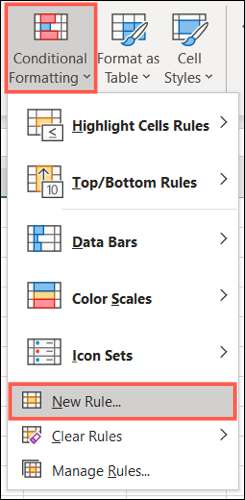
In dem neuen Formatierungsregel-Fenster, das angezeigt wird, wählen Sie "Format nur Zellen, die unter Auswählen des Regeltyps an der Spitze auswählen.
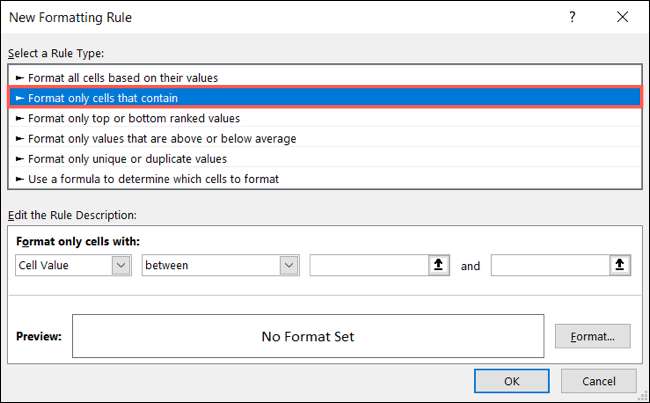
Wählen Sie unten "Blanks" im Format nur Zellen mit Dropdown-Feld aus. Klicken Sie dann rechts neben der Vorschau auf "Format", um die Formatierung der leeren Zellen auszuwählen.
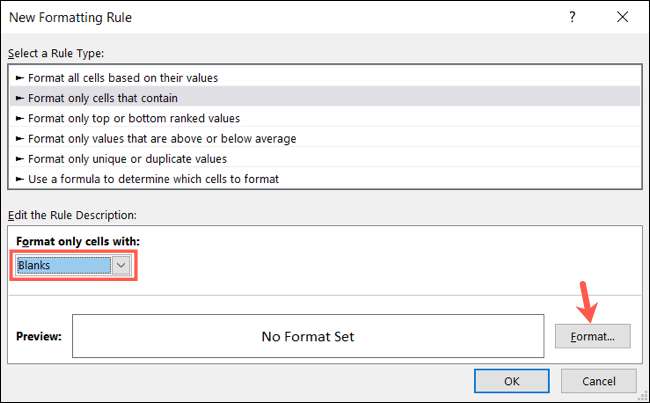
Verwenden Sie im Fenster Formatzellen die Registerkarten oben für Schrift, Rand, und füllen Sie Ihre Formatierung aus. OK klicken." Für unser Beispiel verwenden wir Fülle, um unsere leeren Zellen hellgelb zu färben.
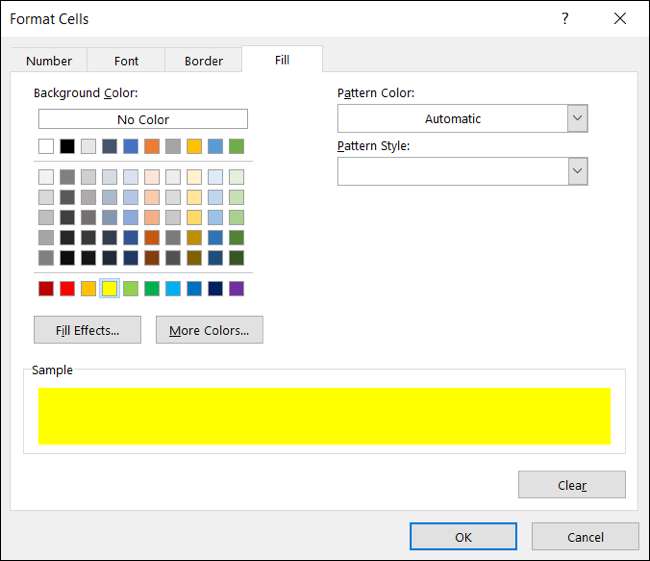
Sie sind wieder in dem neuen Formatierungsregel-Fenster, in dem Sie eine Vorschau der Formatierung für leere Zellen sehen. Wenn Sie damit zufrieden sind, klicken Sie auf "OK", um die bedingte Formatierung anzuwenden.
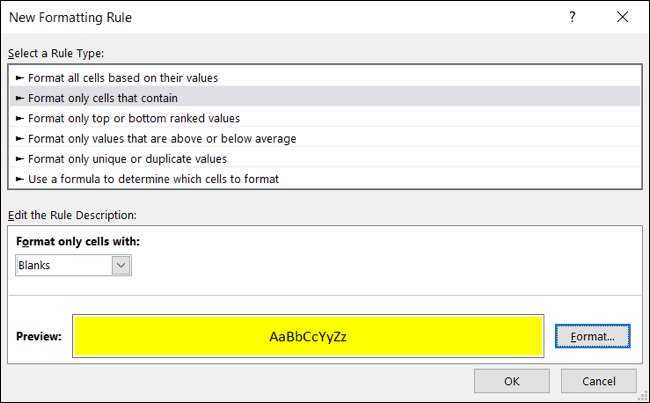
Sie sollten dann alle leeren Zellen in dem Bereich sehen, in dem Sie mit der ausgewählten Formatierung ausgewählt haben, die Sie ausgewählt haben.
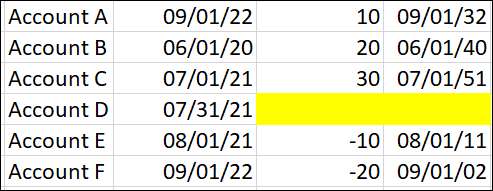
So markieren Sie automatisch Fehler in Excel
Obwohl Microsoft Excel eine anständige Aufgabe macht, Fehler zu schreien, sind sie möglicherweise nicht wahrnehmbar, wenn Sie ein großes Blatt haben, um durchzuführen. Um sicherzustellen, dass die Fehler schnell angezeigt werden, kann die bedingte Formatierung den Tag speichern.
Sie folgen tatsächlich demselben Prozess, den Sie im vorherigen Abschnitt verwendet haben, um Leerzeichen zu markieren, jedoch mit einem Unterschied.
Wechseln Sie zur Registerkarte Startseite, klicken Sie auf "Bedingte Formatierung", und wählen Sie dann "Neue Regel".
Wählen Sie im Fenster "Neue Formatierungsregel", wählen Sie "Format nur Zellen, die oben enthalten". Wählen Sie diesmal jedoch "Fehler" im Format nur Zellen mit Dropdown-Feld unten an.
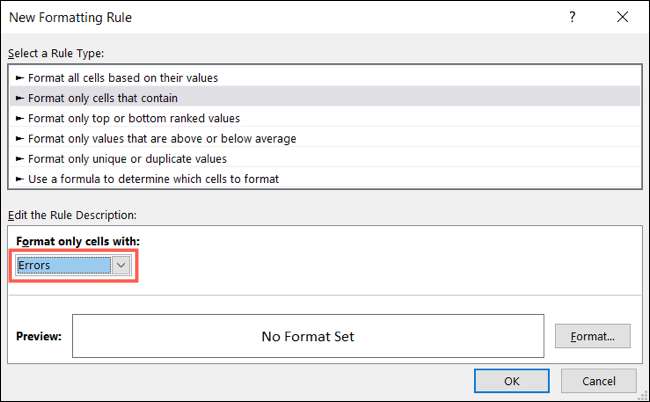
Klicken Sie dann auf "Format", um die Formatierung auszuwählen. Passen Sie für dieses Beispiel die Schriftarten an, um die Zellen mit Fehlern mutig und rot herzustellen. Klicken Sie auf "OK", nachdem Sie die Formatierung und "OK" erneut ausgewählt haben, um die Regel anzuwenden.
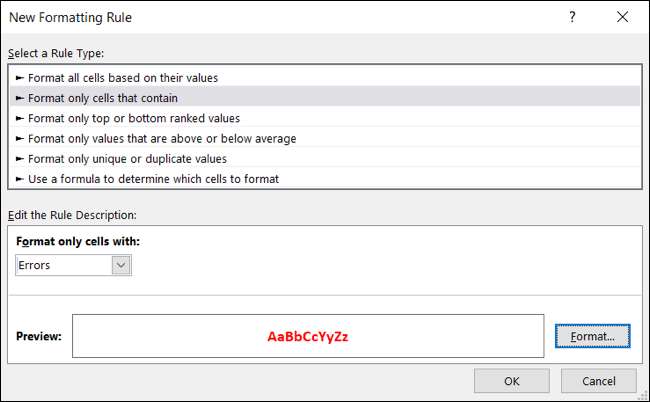
Nun werden diese Fehler auf dem Bildschirm angezeigt!
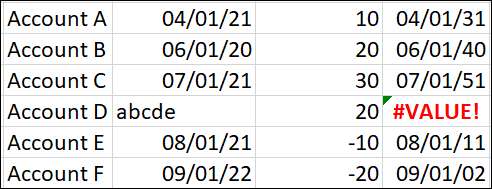
Sie können diese Art der Formatierung in Microsoft Excel verwenden, um auch viele andere Dinge zu tun. Überprüfen Sie, wie Sie Verwenden Sie die bedingte Formatierung, um eine Zeile hervorzuheben basierend auf Inhalten oder wie zu Erstellen Sie eine Fortschrittsleiste in Excel .







